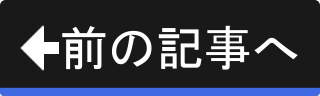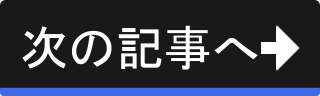UVマップを作成する
メッシュの展開情報を格納するためのUVマップを作成します。 今回は犬の置物の木目をテクスチャで表現しますので、マテリアル "Body" で利用するためのUVマップが必要になります。
なお、UVマップはメッシュのオブジェクトを選択して作成するため、自動的にメッシュと関連付けされます。
UVマップの作成と名称の変更
では、UVマップを作成しましょう。 作成するUVマップの名称は、マテリアルの名称と同じ "Body" にします。
モードは、オブジェクトモードでもエディットモードでも構いませんが、ここではオブジェクトモードで作業を行います。
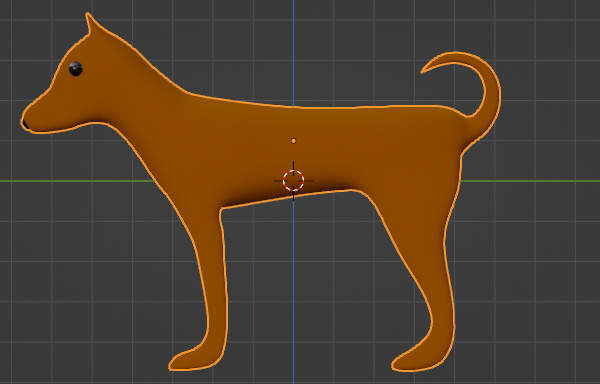
上図のようにオブジェクトモードで体のメッシュを選択します。
続いて、Propertiesのタブをオブジェクトデータのプロパティを編集するためのタブに切り替えます。 UVマップは、メッシュと同じくオブジェクトデータです。
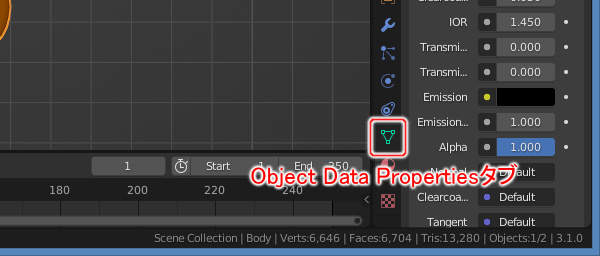
上図のようにPropertiesのObject Data Propertiesタブをクリックします。
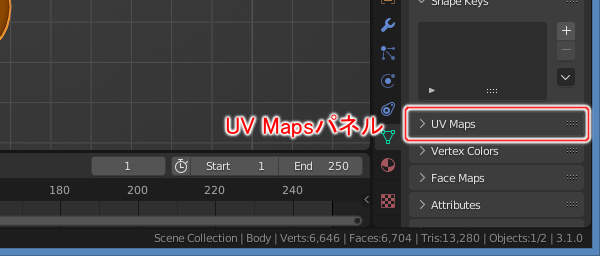
上図のようにObject Data Propertiesタブ内にはUV Mapsパネルがあります。 UVマップは、このパネルで作成 / 選択 / 削除することができます。
では、UV Mapsパネルを展開しましょう。
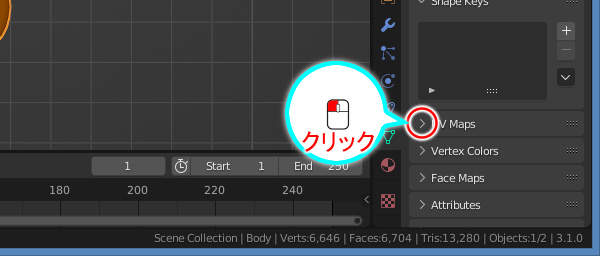
上図のようにUV Mapsパネルの表示切り替えボタンをマウスの左ボタン( )でクリックします。
)でクリックします。
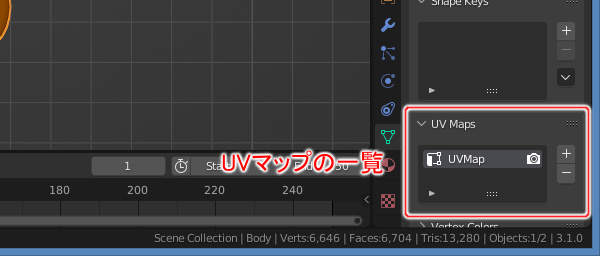
上図のようにUV Mapsパネルが展開され、UVマップの一覧が表示されます。 そして注目すべきは、一覧にすでに "UVMap" という名称のUVマップが存在していることです。
Blender 2.8系からは、メッシュを作成した時点でUVマップも自動的に作成されるためです。
ということですので、UVマップを新たに作成する必要はありません。 このUVマップの名称を "Body" に変更すればいいだけです。
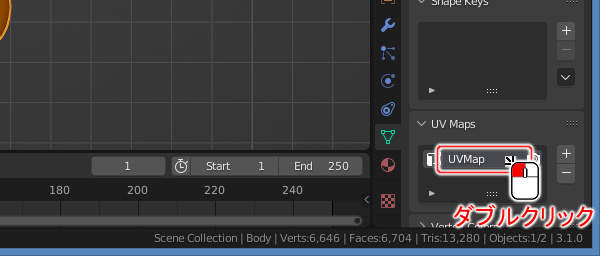
上図のようにUVマップの名称部分をマウスの左ボタン( )でダブルクリックします。
)でダブルクリックします。
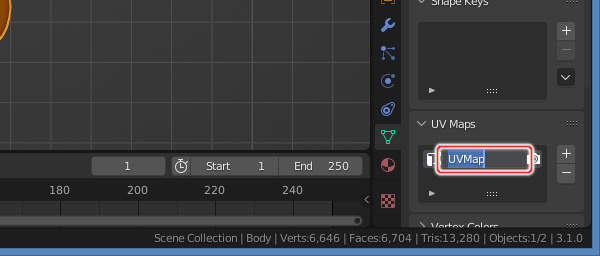
上図のように名称を変更可能な状態になりますので、"Body" と入力してEnterキーを押してください。
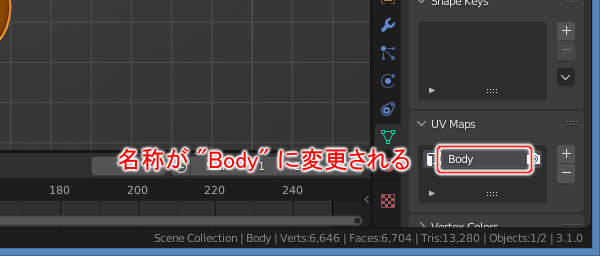
上図のようにUVマップの名称が "Body" に変更されます。
現状どうなっているのか
自動的に作成されたUVマップ "Body" が存在しています。 ただし、UV展開を行っていないため、UV展開図はBlenderが適当に準備したものが格納されています。
また、イメージにも関連付けられていません。 そもそも、イメージはまだ作成していません。